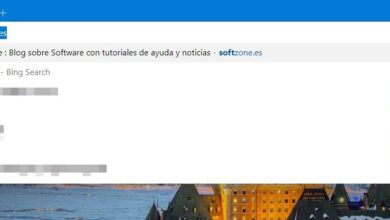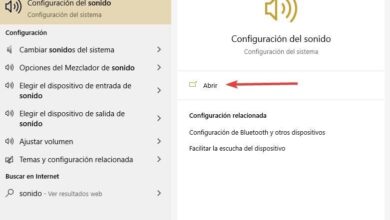Comment supprimer ou supprimer le numéro de page sur une page de garde dans Word
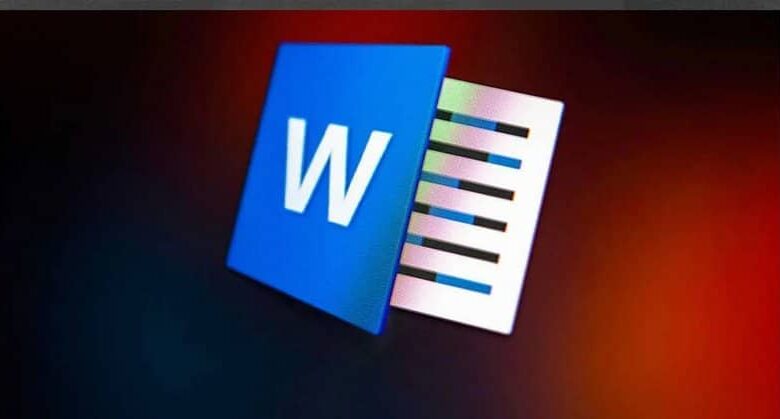
Dans l’article d’aujourd’hui, nous allons voir comment supprimer ou supprimer le numéro de page sur une page de garde dans Word . Le processus est tout aussi simple pour mettre au carré ou au cube des exposants dans Word avec le clavier et cela ne devrait pas vous prendre longtemps, nous allons voir étape par étape tout ce que vous devez savoir pour y parvenir.
Pour les personnes qui doivent ajouter plusieurs lignes de signature à un document Word ou supprimer le numéro de page sur la couverture d’un document Microsoft Word. La même application a une option spéciale pour le rendre très facile à faire.
Il y a quelque temps, il était nécessaire de créer un nouveau document pour la nouvelle page, c’est une chose du passé et maintenant c’est beaucoup plus facile. Nous allons simplement devoir jouer avec les options présentées par le programme et nous réussirons.
De cette façon, il sera extrêmement facile de masquer le numéro de page . De cette façon, nous nous assurerons que la numérotation du document reste intacte mais qu’elle ne sera pas visible sur la couverture. Pour que la présentation soit plus professionnelle.
Par conséquent, nous allons voir un didacticiel simple mais rapide afin que vous puissiez supprimer le numéro de page sur une couverture Microsoft Word en quelques minutes. Suivez tout le processus étape par étape et vous y parviendrez rapidement.
Ce didacticiel convient à ceux qui n’ont aucune expérience de l’utilisation de Word. Qu’ils font leurs premiers pas avec la proposition bureautique de Microsoft. Ce sera donc très utile et facile à faire. Et si vous en avez besoin, vous pouvez également créer des flèches droites, courbes ou inclinées dans Word avec le clavier .
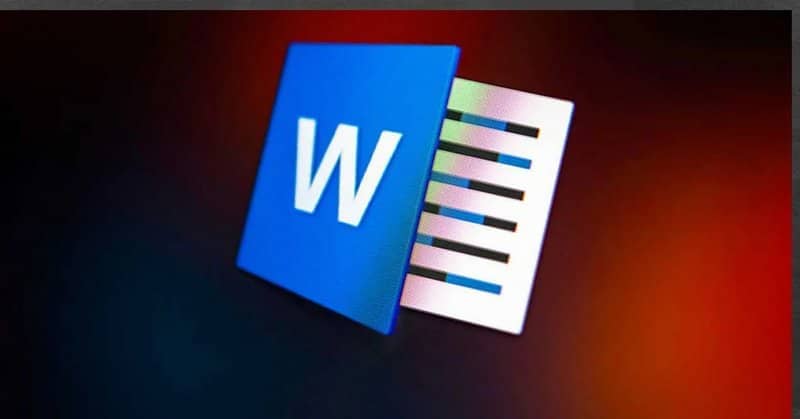
Supprimer le numéro de page sur une page de garde dans Word
- Nous ouvrons le document dont nous voulons supprimer le numéro de page .
- Maintenant, ce que nous aurons à faire est de double-cliquer sur l’en-tête ou le pied de page. Fondamentalement, où se trouvent les numéros de page du document en question.
- Cela permet d’ouvrir les outils pour l’en-tête et le pied de page.
- Vous devrez maintenant choisir l’option » Première page différente» dans «Options » qui se trouve sur le ruban. Dans le cas où la boîte a une coche, vous n’avez pas besoin de faire cette étape.
- Ensuite, vous devrez sélectionner le numéro de page sur la couverture et appuyez sur «Supprimer» sur le clavier physique.
- Il ne reste plus qu’à cliquer sur le bouton » Fermer l’en-tête et le pied de page » que vous verrez sur le côté droit.
- De cette manière simple, vous pouvez supprimer le numéro de page sur une couverture dans Word. Comme vous pouvez le constater, le processus est trop simple et rapide.
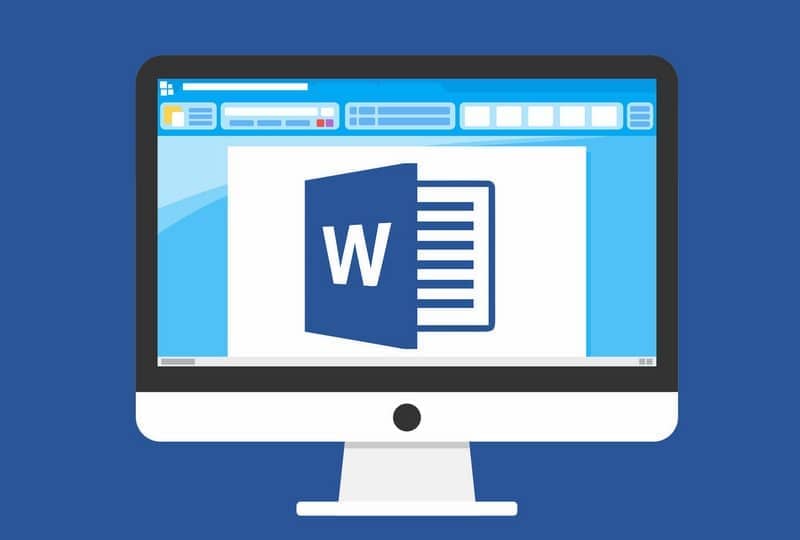
Comment supprimer le numéro de page dans Word
Word est un programme très puissant qui peut être utilisé pour de nombreuses choses. De nombreuses personnes utilisent la proposition de Microsoft au quotidien et lorsqu’il s’agit de créer des documents avec des couvertures, elle offre une grande variété d’options comme nous l’avons déjà vu.
De cette façon, vous pouvez présenter un document qui sera professionnel à tous points de vue. Réussir à impressionner les personnes à qui vous devez le présenter. Mieux encore, apprendre à utiliser Word est en fait un processus trop simple, car vous avez tous les outils en un coup d’œil.
Avec un design trop intuitif et toutes les options en un coup d’œil. Il est devenu le programme de bureautique par excellence pour la plupart des personnes qui travaillent avec lui en permanence.
Pour finir, comme vous pouvez le voir, il est trop facile de supprimer ou de masquer le numéro de page de la couverture de n’importe quel document Word. Ce processus est utile quel que soit le document dont il s’agit.
N’oubliez pas que si vous avez un doute ou une question, vous pouvez le laisser un peu plus bas dans la zone de commentaire et, comme toujours, nous serons tout à fait disposés à vous aider à le résoudre le plus rapidement possible.